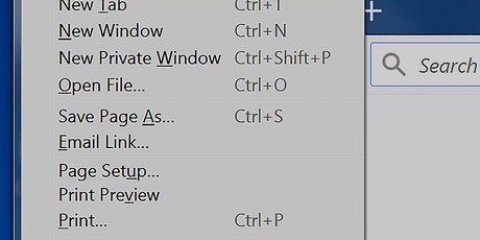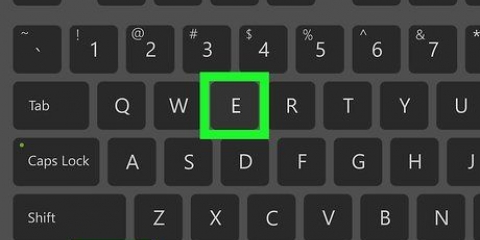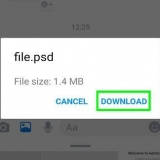Du kan ikke konfigurere hurtigfjerning for et SD-kort. 







"Løs ut"-prosedyren fungerer også for SD-kort (f. minnekort fra kameraer). Siden Quick Remove er enhetsspesifikk, må du aktivere dette for alle flash-stasjonene dine hvis du vil bruke denne funksjonen for hver flash-stasjon.
Løs ut en flash-stasjon i windows 10
Innhold
Denne opplæringen vil lære deg hvordan du trygt fjerner en ekstern harddisk eller flash-stasjon fra din Windows 10-datamaskin.
Trinn
Metode 1 av 3: Bruke skrivebordets oppgavelinje

1. Lagre åpne dokumenter på flash-stasjonen. Den enkleste måten å gjøre dette på i et åpent vindu er ved å Ctrl holde nede og trykke s å presse.

2. Finn "Løs ut"-knappen. Dette er det rektangulære bildet i form av en flash-stasjon med en hake ved siden av. Du finner disse i raden med alternativer nederst til høyre på skjermen, men du må kanskje klikke på pil opp helt til venstre for disse alternativene for å se alle.

3. Klikk på "Løs ut"-ikonet. En rullegardinmeny vises.

4. Klikk på Løs ut. Dette alternativet finner du nederst i rullegardinmenyen. Det vil vanligvis indikere noe sånt som Løs ut SDHC (E:) hvor navnet på flash-stasjonen er etter "Eject".

5. Vent til du får meldingen om at du trygt kan løse ut maskinvaren. Når denne meldingen vises nederst til høyre på skjermen, er flash-stasjonen klar til å bli fjernet.

6. Fjern forsiktig flash-stasjonen fra datamaskinen. Flash-stasjonen skal være lett å fjerne. Neste gang du kobler flash-stasjonen tilbake til datamaskinen, skal alle filene dine fortsatt være på den.
Metode 2 av 3: Bruke denne PC-en

1. Lagre åpne dokumenter på flash-stasjonen. Den enkleste måten å gjøre dette på i et åpent vindu er ved å Ctrl holde nede og trykke s å presse.

2. Åpne Start-menyen. Klikk på Windows-ikonet nederst til venstre på skjermen, eller trykk på ⊞ Win-tasten på datamaskinens tastatur. Åpne Start-menyen vil automatisk plassere musepekeren i "Søk".

3. type Denne PC-en. Datamaskinen vil da søke etter "Denne PCen".

4. Klikk på "Denne PC"-ikonet. Dette er et bilde av en dataskjerm øverst i startmenyens søkeboks. "Denne PCen" åpnes.

5. Finn navnet på flash-stasjonen. Det vil vises under "Enheter og stasjoner" i midten av vinduet; vanligvis vil flash-stasjonen være på høyre side av dette vinduet.
Du vil vanligvis se "(E:)" eller "(F:)" etter navnet på flash-stasjonen.

6. Høyreklikk på navnet på flash-stasjonen. En rullegardinmeny vises.

7. Klikk på Løs ut. Du finner dette alternativet i midten av rullegardinmenyen. Når du har gjort dette, skal navnet på flash-stasjonen forsvinne fra "Denne PC"-vinduet.

8. Vent til meldingen `Maskinvare kan trygt fjernes` vises. Når du ser denne meldingen nederst til høyre på skjermen, er flash-stasjonen klar til å bli fjernet.

9. Fjern forsiktig flash-stasjonen fra datamaskinen. Flash-stasjonen skal være lett å fjerne. Neste gang du kobler flash-stasjonen tilbake til datamaskinen, skal alle filene dine fortsatt være på den.
Metode 3 av 3: Aktiver rask avinstallering

1. Sørg for at flash-stasjonen er koblet til datamaskinen. Hurtigfjerning er en Windows-tjeneste som formaterer flash-stasjonen slik at utstøting ikke er nødvendig, noe som betyr at du bare kan fjerne flash-stasjonen når du vil. For å aktivere Quick Remove må flash-stasjonen være koblet til.

2. Høyreklikk på Start-knappen. Dette er Windows-logoen nederst til venstre på skjermen. Dette vil åpne en popup-meny.
Du kan også bruke ⊞ Hold nede Win-tasten og X trykk for å åpne hurtigmenyen.

3. Klikk på Enhetsbehandling. Dette alternativet er øverst i hurtigmenyen.

4. Klikk på knappen > til venstre for "Diskstasjoner". Diskstasjoner-delen er øverst i Enhetsbehandling-vinduet. Klikk på pilen til venstre for å åpne en liste over datamaskinens diskstasjoner, hvor du også finner den vedlagte flash-stasjonen.

5. Høyreklikk på navnet på flash-stasjonen. Flash-stasjonens navn vil variere, men vanligvis vil det stå "USB" i tittelen.

6. Klikk på Egenskaper. Dette alternativet finner du nederst i høyreklikkmenyen.

7. Klikk på Retningslinjer. Dette er en fane øverst i `Egenskaper`-vinduet.

8. Klikk på alternativet Hurtigfjerning. Du finner dette øverst i vinduet.

9. Klikk OK. Dette vil aktivere rask avinstallering for denne spesielle flash-stasjonen. Når du er ferdig med å bruke flash-stasjonen, kan du fjerne den fra datamaskinen uten å gå gjennom "Eject"-prosedyren.
Tips
Advarsel
- Ikke bruk Quick Remove for eksterne harddisker. Siden de lagrer betydelig mer data enn en vanlig flash-stasjon, er "Eject"-prosedyren mye tryggere når det gjelder å fjerne ekstern harddisk.
Artikler om emnet "Løs ut en flash-stasjon i windows 10"
Оцените, пожалуйста статью
Lignende
Populær